经验直达:
- 投标文件怎么做标书
- 如何在word文档中做投标书的目录
一、投标文件怎么做标书
1、通读几遍招标文件,重点关注招标文件中的评分项 , 这里是重中之重,不放过任何一个得分点,只要得分高 , 那么就意味着中标了,当然特殊情况下除外 。
2、根据招标文件的要求,列出需要准备的资料,列出清单 。
3、打开word开始制作投标书 , 一般的招标文件中有投标书的具体格式,封面、内容一般都有,技术部分的资料需要自己写,但是商务标直接按照招标文件提供的格式填就行了 。
制作投标书,内容一般的字体为宋体,字号是小四,标题的话一般用自动的格式,其实这里不关键 , 但是全部使用相同字体字号更专业一些 。
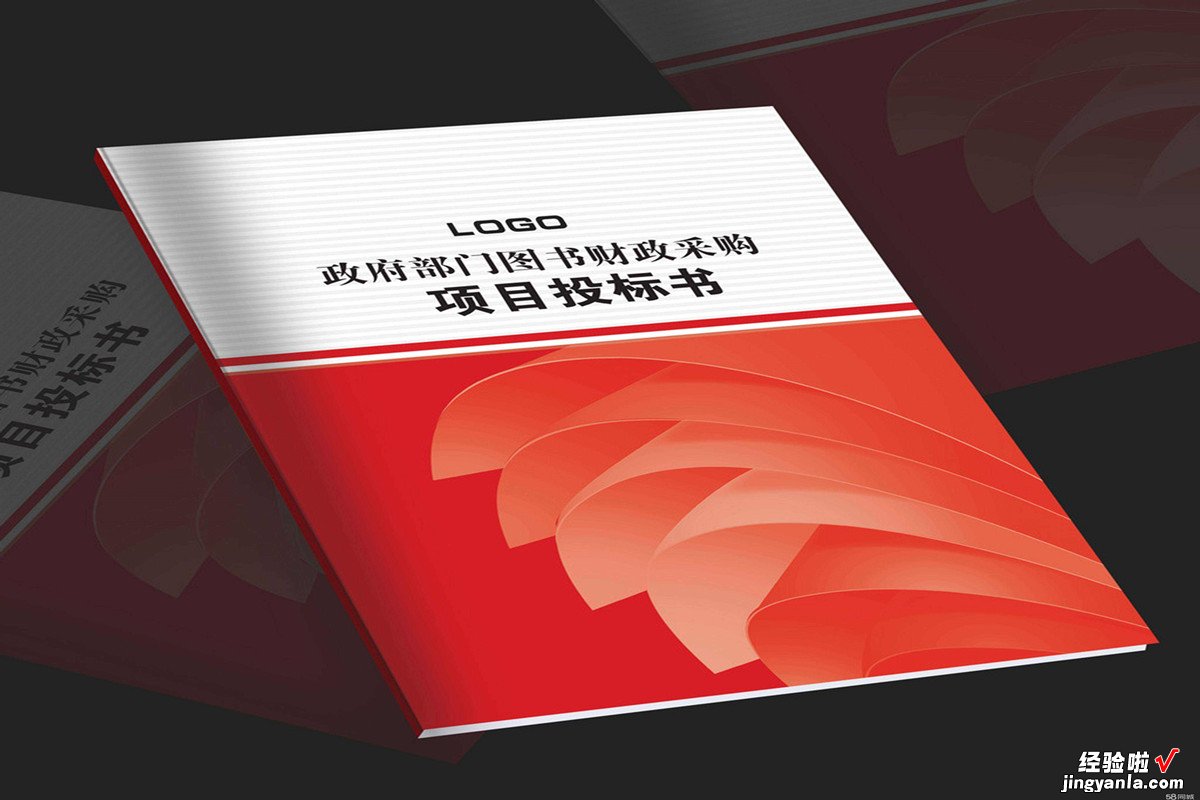
制作标书的相关注意事项
注重核心实力的展示 。在制作标书的时候,除了满足招标文件基本的要求之外,最重要的是展现公司的核心实力,一部分是公司的实力,包括公司的资质和业绩等,另一部分是自己的报价优势,这两个方面一定要注重展示,为自己加分 。
把握细节、注意规范实用 。在制作标书的时候 , 一定要把握细节,注重规范,文字严谨 , 对招标文件的要求一一进行回应,展现公司的实力,但并非是夸夸其谈 , 要就坚持实用性,让招标方得到想要的东西,简明、准确、有效 。
对于标书中的参数、表格、数量等细节问题 , 都一定要仔细核对,不能出现任何错误 。一个数据的错误,可能直接断送了中标的机会 。即使侥幸中标了,也将会付出惨痛的教训 。
外观不可忽视 。虽然说投标书中的内容非常重要,但是投标文件的外观也是非常重要的 。我们在投标书外观设计的时候,不需要多么的引人注意,但是一定要非常得清楚明了,让招标方一看就明白了 , 这也是非常重要的加分项 。
二、如何在word文档中做投标书的目录
【如何在word文档中做投标书的目录 投标文件怎么做标书】WORD2003使用大纲工具条,设置文字级别,生成目录 , 可以不改变字体,也不使用标题格式 。
一、目录定义
根据文章内容分别定义相关章节的标题、正文 。
1. 调出“大纲”设置工具栏
在菜单栏空白处右击鼠标,在弹出菜单中选择“大纲”,出现大纲工具条。
2. 设置标题级别
每次选中正文的标题一行,然后在大纲工具栏的下拉列表中选择需要设置的标题级别,并将字体设置好 。每个级别的标题只需设置一次,其他的用格式刷。正文无需再设置级别 。
其它的同级标题用格式刷 搞定:
选中样本标题,双击格式刷,即可直接多次复制格式,直接刷选需设置的标题文字 , 或将刷子状态的鼠标移到目标文字左侧的空白处,刷子变成 时单击即可;
取消格式刷状态只需再点一次刷子 。
二、目录生成
定义好所有的标题和正文后,就可进行目录生成了 。
在菜单里选插入→引用→索引和目录 , 在弹出的窗口选择目录框,然后点确定即可 。如下图:
三、修改与更新
目录制成之后,在目录页点击任何一章节均可直接进入该章节所在页面 。每次对文章修改后 , 对目录可进行自动修改和刷新 。方法如下 。
在目录区域任意位置点右键,在弹出的菜单选更新域,如下图
在弹出的对话框中有“只更新页码”和“更新整个目录” , 如果只是更改了文章的页码表示方式则只需选只更新页码,而全文版面做了大的调整改变了各标题的位置则需更新整个目录 。
在大纲模式下可以更方便地设置、查看和修改标题格式 。在菜单中选择“视图”→“大纲”,或者选择WORD界面左下角第四个图标。
大纲模式的具体用法可以参照WORD自带的帮助文件 , 按F1即可调出 。
WORD 2007/2010可以进入大纲视图操作,只是设置完标题级别之后需要再重新设置标题字体 。
